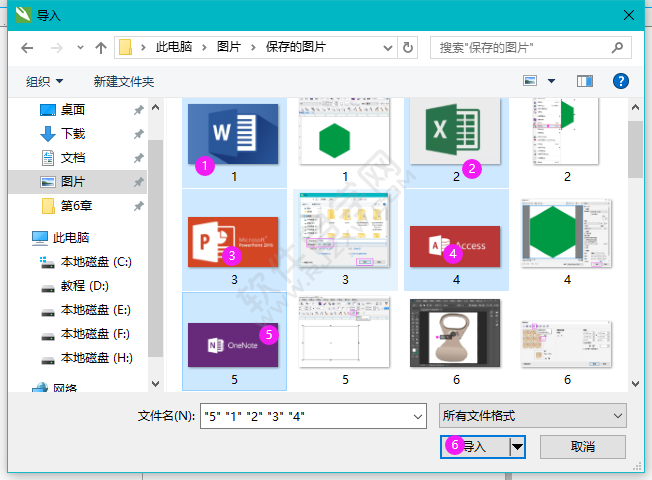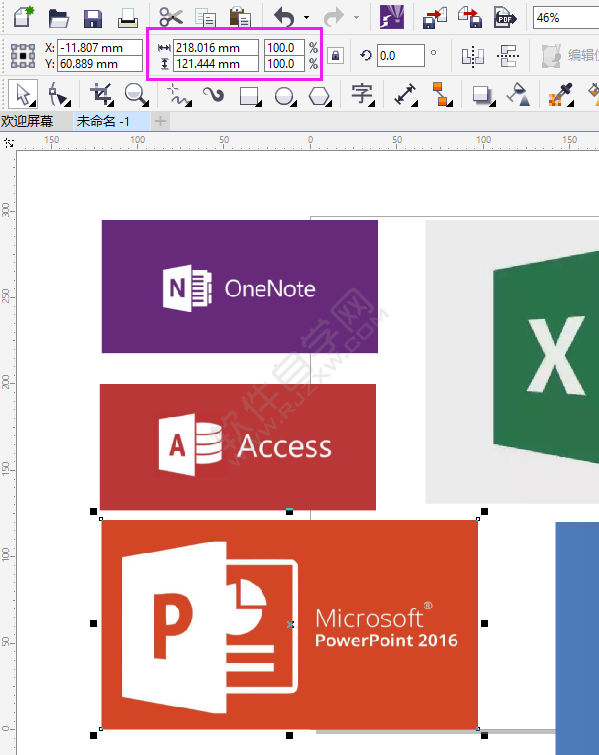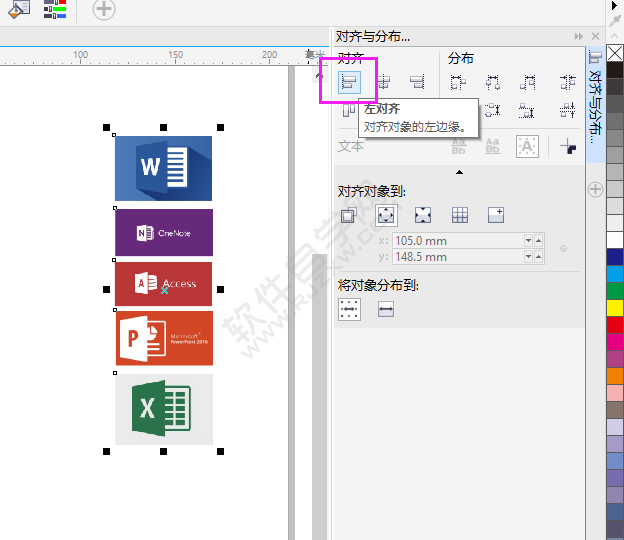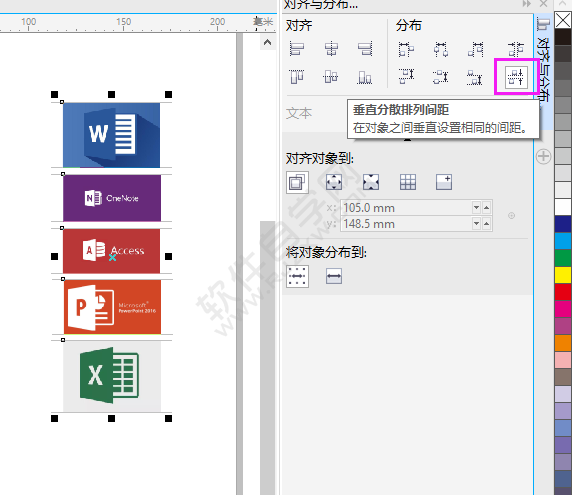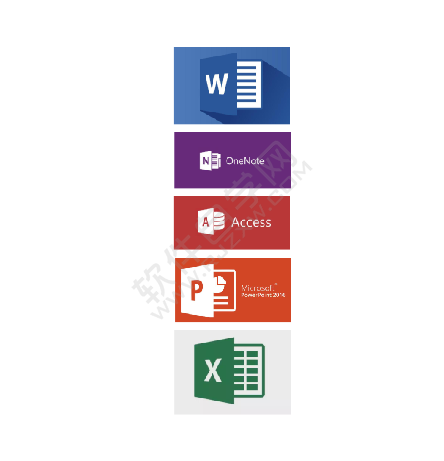|
|
|
|
| 在CDR中怎么把导入的图片进行排整齐,一般都是使用相关的对齐工具来完成,具体操作步骤如下: |
cdr把图片排整齐的方法:1、打开cdr软件,点击导入图标。效果如下:
2、按住ctrl不放,选择所有的对象,点击导入。
3、点击空白处,这样就插入所有对象。效果如下:
4、然后选中所有对象,都把图片设置统一的大小。效果如下:
5、然后选中所有对象,点击左对齐,这样就完成好了。
6、选择所有对象,点击垂直分散排列间距,效果如下:
7、这样cdr中怎样把图片排整齐学会了吧!
|